在处理和设置图片格式时,您可能需要考虑多个方面,包括图片的尺寸、分辨率、文件格式、压缩选项以及元数据等,以下是一些详细的步骤和建议:
1. 确定图片尺寸和分辨率
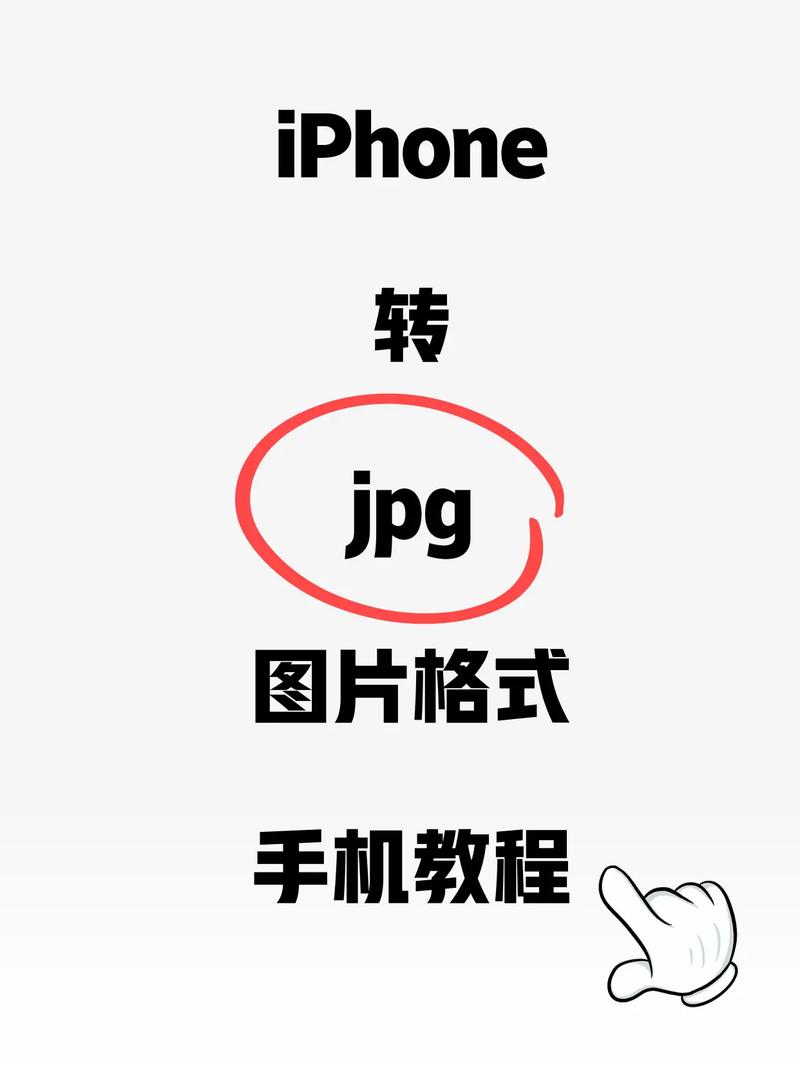
尺寸:根据您要使用图片的场合(如网页、打印、社交媒体等)来确定合适的尺寸,对于网页图片,通常推荐宽度为1920像素;对于打印,可能需要更高的分辨率。
分辨率:分辨率通常以像素/英寸(PPI)表示,网页图片一般设置为72 PPI,而打印图片则需要300 PPI或更高。
2. 选择合适的文件格式
JPEG:适合大多数用途,特别是当需要高压缩比时,JPEG支持高级别的图像压缩,但可能会损失一些细节。
PNG:支持透明背景,无损压缩,适用于图标和需要保持清晰边界的图像。
GIF:支持动画,颜色有限,适用于简单的动态图像。
SVG:基于矢量的图形格式,可以无限放大而不失真,适用于图标和简单图形。
3. 调整图像质量

在保存JPEG或PNG格式的图片时,可以选择不同的压缩级别来平衡文件大小和图像质量,较低的压缩比意味着较高的图像质量和较大的文件大小。
4. 优化图片文件大小
使用图像编辑软件(如Photoshop、GIMP等)调整图片尺寸、分辨率和压缩设置,以减小文件大小而不牺牲太多图像质量。
在线工具如TinyPNG、JPEGoptim等也可以帮助进一步压缩图片文件。
5. 添加元数据
元数据包括EXIF信息(如拍摄日期、相机型号等),可以根据需要保留或删除,在某些情况下,为了保护隐私或减少文件大小,可能需要删除EXIF数据。
6. 保存和导出设置
在图像编辑软件中,选择“文件”>“另存为”或“导出”,然后选择适当的格式和压缩选项,确保检查预览以确保图像看起来符合预期。

7. 测试和应用
在不同的设备和平台上测试图片,确保它们在所有目标环境中都能正确显示。
根据反馈进行必要的调整,以达到最佳的视觉效果和性能。
通过遵循这些步骤,您可以有效地设置和管理图片格式,以满足不同的需求和标准。









评论列表 (0)